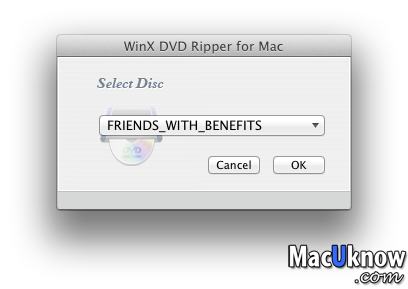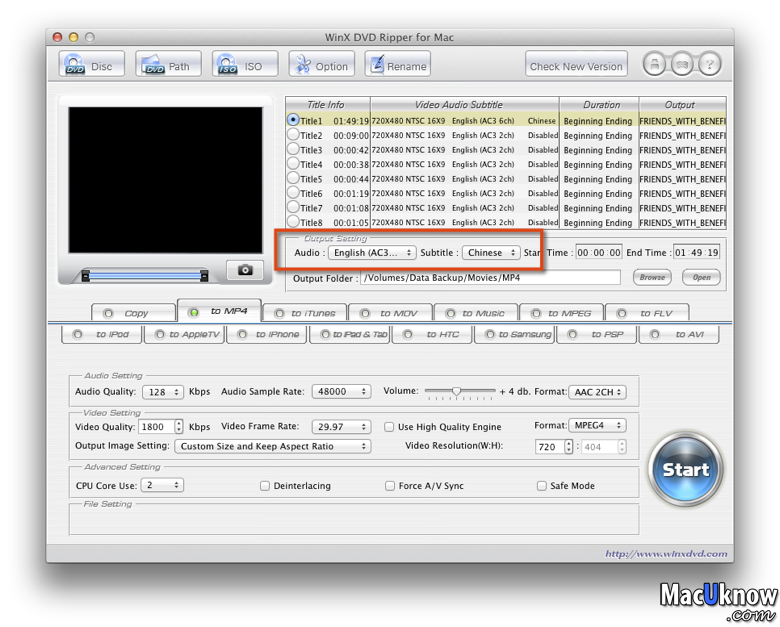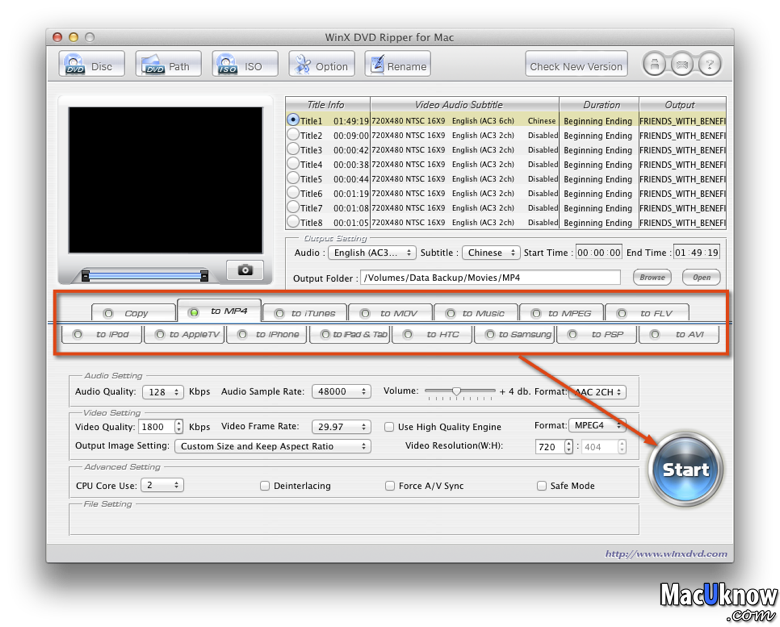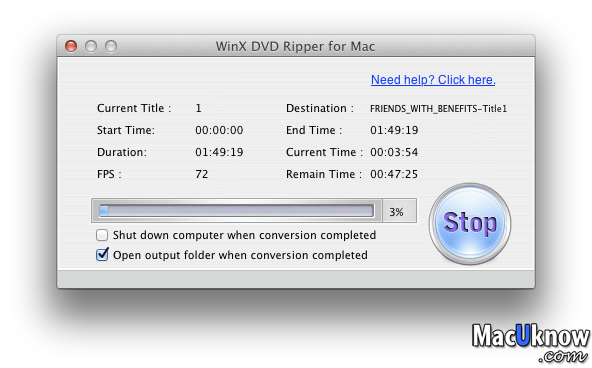[教學] 如何利用WinXDVD將DVD轉成各式影片檔
macOS, 教學 0
雖然說往後的趨勢是走向雲端、線上播放影片,蘋果也預計在未來的Mac中慢慢地將光碟機拿掉,但是不可諱言的,目前使用DVD觀看影片,還是主流,還是有很多朋友,有備份DVD影片,將租回來的DVD影片轉成電腦檔案的需求。
以往,我們可以透過一套免費好用的軟體HandBrake來做到,不過Stanley最近幾次的經驗,對於有防拷機制的DVD影片,HandBrake幾乎都無法順利轉檔了,只能轉向付費軟體一途,而Digiarty的WinX DVD Ripper for Mac就是個不錯的選擇。
選擇來源
打開WinX DVD Ripper for Mac的介面如下,中間圖示就有教學,基本上三個步驟就可以輕鬆轉檔。
首先,要先選轉檔的來源,例如下圖紅框,我們選擇光碟機中租回來的DVD影片。這個軟體不只可以轉光碟,原本存在電腦裡的影片資料夾或ISO檔都可以。
PS.如果介面外觀下次改版的時候,多一點新Mac OS X的風格,想信會更棒!
選擇音訊、字幕
再來就是選擇影片要轉成怎樣的格式,WinX DVD Ripper for Mac方便的地方在於,已經幫您預設好很多格式,假如你轉檔之後的影片,是要給其他裝置使用,例如iPhone、iPad、Apple TV或是其他HTC、三星的手機,只要選擇那個裝置名稱,影片預設值就會幫你設定好,再按下”Start”即可轉檔。
轉檔時間相當快,一個片長1小時50分的DVD,大約只要40分鐘,就可以轉成720P的影片檔。
以下是DVD直接播放時,字幕的效果~(使用MplayerX播放)
測試之後,Stanley覺得WinX DVD Ripper for Mac轉檔速度還有去除防拷貝(還有區碼)機制相當不錯,不過軟體介面還有字幕檔可以再改進一些~
教學分類:
相關文章
發佈留言 取消回覆
友站推薦


好物推薦
2020 全新登場顯卡外接盒